В статье объясняется, как настроить частоту обновления экрана в 144 Гц на мониторе DBD. Описывается процесс настройки в режиме Windows и в играх.
Многие геймеры стремятся к лучшей производительности, чтобы получить максимальное удовольствие от игр. Один из способов улучшить игровой процесс — настроить частоту обновления экрана на 144 Гц. Это даст плавность и чёткость картинки, уменьшит задержки и даст преимущество в командных играх. Но как сделать 144 Гц в мониторе DBD? В этой статье мы подробно описываем, как настроить желаемую частоту обновления экрана в DBD.
Шаг 1: Проверьте, поддерживает ли монитор 144 Гц.
Перед тем, как настраивать 144 Гц на мониторе, нужно убедиться, поддерживает ли он эту частоту. Многие мониторы не могут работать на более высокой частоте, чем 60 Гц. Чтобы узнать, поддерживает ли монитор 144 Гц, зайдите в его настройки в Windows.
Шаг 2: Настройка экрана в Windows.
Чтобы настроить монитор на 144 Гц, зайдите в настройки экрана в Windows. Нажмите правой кнопкой мыши на рабочем столе и выберите «Display Settings» («Настройки экрана»). Далее выберите «Advanced display settings» («Дополнительные настройки экрана») и перейдите на вкладку «Display Adapter Properties» («Свойства адаптера экрана»).
Как правильно настроить 144Hz монитор после покупки
Зайдите во вкладку «Monitor» («Монитор») и найдите «Screen Refresh Rate» («Частота обновления экрана»). Если монитор поддерживает 144 Гц, вы можете выбрать эту частоту в списке. Если 144 Гц отсутствует в списке, то значит монитор не поддерживает эту частоту.
Шаг 3: Настройка экрана в играх.
Когда вы настроили монитор на 144 Гц в Windows, не забудьте также настроить частоту обновления экрана в каждой игре. Многие игры имеют свои настройки экрана, где можно выбрать желаемую частоту обновления.
В большинстве случаев, настройка частоты обновления экрана в игре происходит в разделе «Video Settings» («Видео настройки»), «Advanced Settings» («Расширенные настройки») или «Display Settings» («Настройки экрана»). Если вы не можете найти настройки экрана в игре — загляните в руководство или на официальный сайт игры.
Шаг 4: Тестирование результатов.
После настройки монитора на 144 Гц и частоты обновления экрана в игре, проверьте, получили ли вы ожидаемый результат. Обратите внимание на плавность и чёткость картинки, а также на задержку в игровом процессе. Если все настроено правильно, игра должна стать более плавной и чёткой.
В заключение нашей статьи, настройка монитора на 144 Гц не является трудной процедурой. Для этого нужно всего лишь следовать описанным выше шагам и вы сможете наслаждаться более плавной и четкой картинкой, а также получить преимущество в командных играх. Ставьте необходимые настройки и наслаждайтесь игровым процессом, который стал ещё более захватывающим и реалистичным.
Свежие записи
- Как получить фото кадр в KMPlayer за несколько простых шагов
- Win XP Live USB: превратите свой образ в мобильную операционную систему
- Создание воздушного змея: шаг за шагом
- Играй в Майнкрафт на собственном сервере: Простой гид по созданию
- Как настроить КМ плеер на полный экран
Источник: silatibeta.ru
Как разогнать монитор до 75 Герц или выше
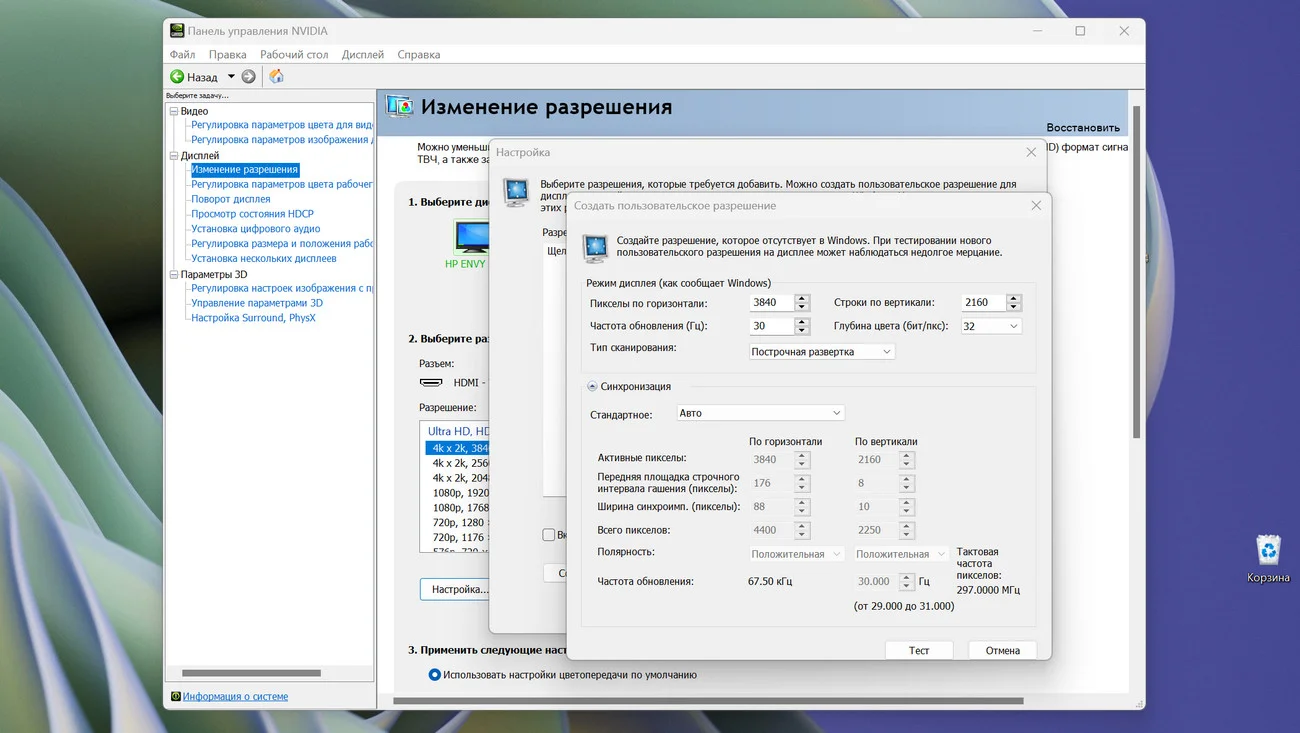
Мы давно привыкли различать статический и динамический контент, однако такое разделение является весьма условным. Рабочий стол, текст веб-страницы, открытое в просмотрщике фото – все то, что представляется нам неподвижным, в действительности движется, точнее, обновляется со скоростью порядка 60 Гц, то есть 60 раз в секунду. Эта невидимая глазу смена кадров является постоянной величиной и называется частотой обновления экрана.
↑ Как разогнать монитор до 75 Герц или выше
Именно она обеспечивает плавную картинку при просмотре динамического контента, и чем выше частота обновления, тем более плавными будут просмотр видео или скроллинг, и тем меньше будут уставать глаза при работе на компьютере. В разных моделях мониторов выставленная «заводская» частота обновления может отличаться, чаще всего встречаются мониторы с частотой 60 или 75 Гц, в геймерских мониторах выставленная производителем частота может достигать 144 Гц или даже выше.
↑ Что такое разгон монитора
Под разгоном монитора следует понимать программное увеличение частоты обновления, разгон поддерживается большинством актуальных моделей мониторов, однако планка, на которую может быть поднята частота, у разных моделей разная, более того, пределы возможности разгона могут отличаться даже в рамках одной модели.
↑ Что нужно знать о разгоне мониторов
Будет ли разгон монитора удачным или нет и насколько, зависит от целого ряда факторов, а именно типа матрицы, контроллера и используемого интерфейса подключения. Чем более новой является модель монитора, тем выше вероятность, что вам удастся поднять Гц до желаемого уровня. Если монитор старый и имеет только интерфейс DVI, то поднять частоту обновления выше 65 Гц (при разрешении 1920×1080) вряд ли получится, это не позволит низкая пропускная способность самого интерфейса.
Несколько лучше дела обстоят со старыми (v1.4 и старше) HDMI, – в этом случае поднять частоту можно будет до 85 Гц. Если вы хотите получить более высокие показатели разгона, ваш ПК и монитор должны быть оснащены интерфейсами HDMI 2.0, Thunderbolt или DisplayPort. Свои ограничения имеются и со стороны контроллера матрицы. На некоторых мониторах вследствие разгона могут появиться артефакты – в этом случае частоту обновления придется понизить до уровня, на котором негативный эффект не будет проявляться.
↑ Программное обеспечение для разгона
Для разгона мониторов традиционно используются стандартные инструменты управления настройками видеокарт, устанавливаемые вместе с пакетом драйверов – Панель управления Nvidia для видеокарт Nvidia и AMD Radeon Software для видеокарт производства AMD.
↑ Nvidia
1. Откройте панель управления Nvidia из контекстного меню рабочего стола. 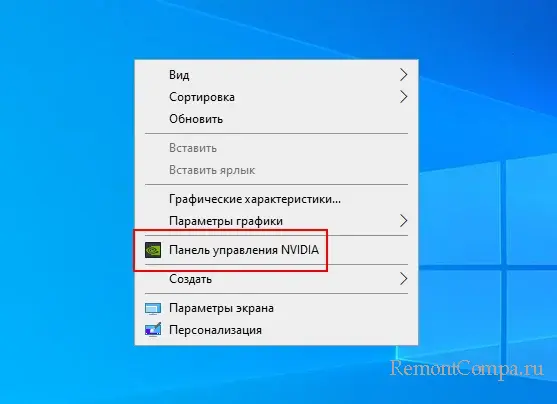 2. Выберите в меню «Дисплей» → «Изменение разрешения» и нажмите кнопку «Настройка».
2. Выберите в меню «Дисплей» → «Изменение разрешения» и нажмите кнопку «Настройка». 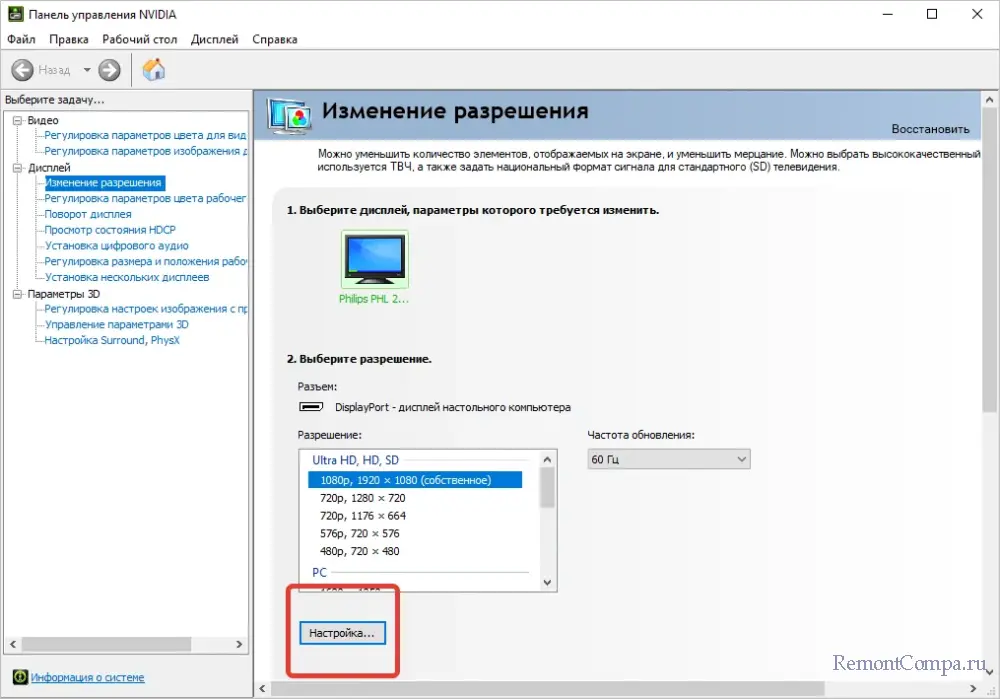
3. В открывшемся окошке отметьте флажком опцию «Включить режимы, не предлагаемые дисплеем» и нажмите «Создать пользовательское разрешение». 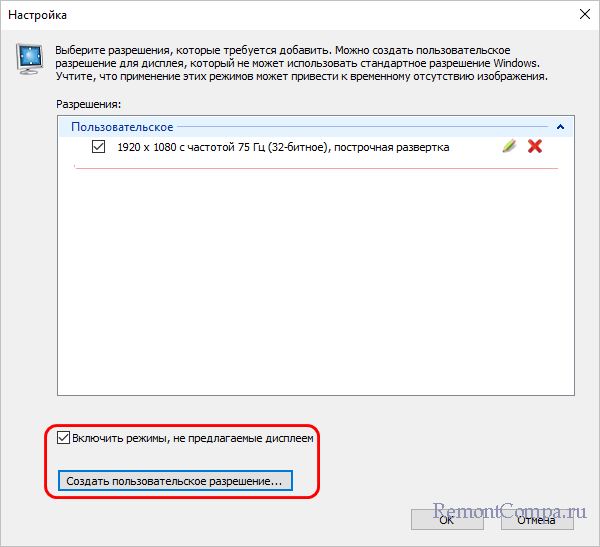 4. Откроется окно настроек разрешения, увеличьте значение в поле «Частота обновления (Гц)» на 3-5 Гц и нажмите кнопку «Тест».
4. Откроется окно настроек разрешения, увеличьте значение в поле «Частота обновления (Гц)» на 3-5 Гц и нажмите кнопку «Тест».
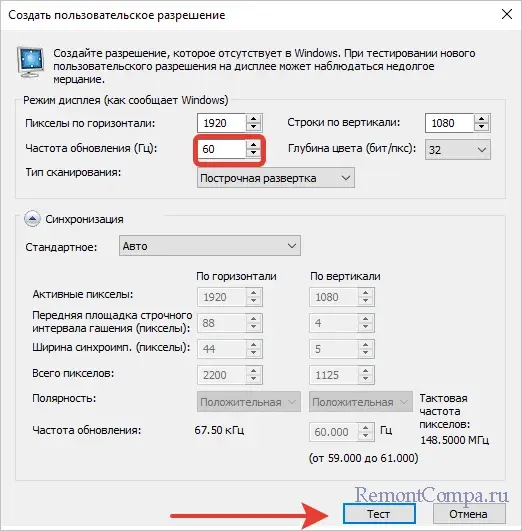 Если изображение не исчезло (пропасть оно может разве что на пару секунд) и на дисплее не появились артефакты, поднимите частоту еще на 3-5 Гц и снова нажмите «Тест». И так до тех пор, пока не достигните нужных вам значений или до того, как с изображением возникнут проблемы. Сохраните созданную конфигурацию нажатием «OK», а затем выберите ее в разделе «Дисплей» → «Изменение разрешения» и нажмите «Применить».
Если изображение не исчезло (пропасть оно может разве что на пару секунд) и на дисплее не появились артефакты, поднимите частоту еще на 3-5 Гц и снова нажмите «Тест». И так до тех пор, пока не достигните нужных вам значений или до того, как с изображением возникнут проблемы. Сохраните созданную конфигурацию нажатием «OK», а затем выберите ее в разделе «Дисплей» → «Изменение разрешения» и нажмите «Применить». 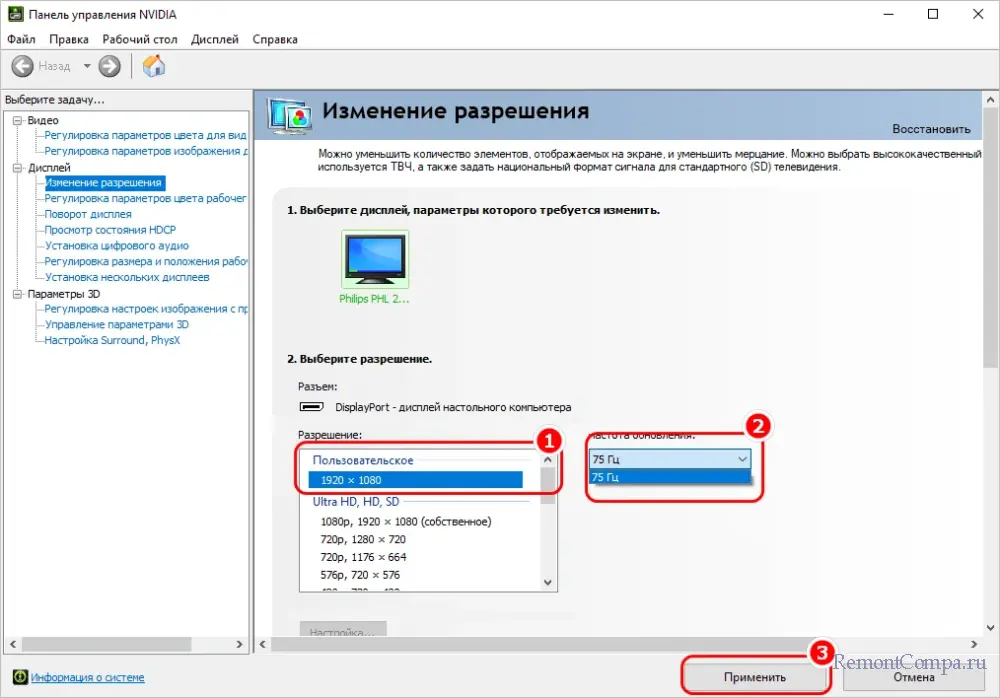 Примечание: если изображение исчезло или на экране появились артефакты, в окошке настроек разрешения попробуйте выставить тип синхронизации «CVT с уменьшенным миганием».
Примечание: если изображение исчезло или на экране появились артефакты, в окошке настроек разрешения попробуйте выставить тип синхронизации «CVT с уменьшенным миганием».
↑ AMD и Intel
Примерно таким же образом меняется частота обновления монитора в настройках видеокарт AMD и Intel. 1. Откройте панель AMD Radeon Software из контекстного меню рабочего стола. 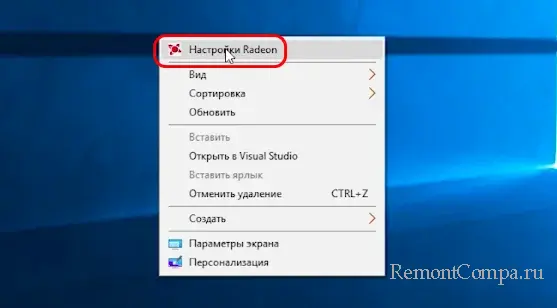
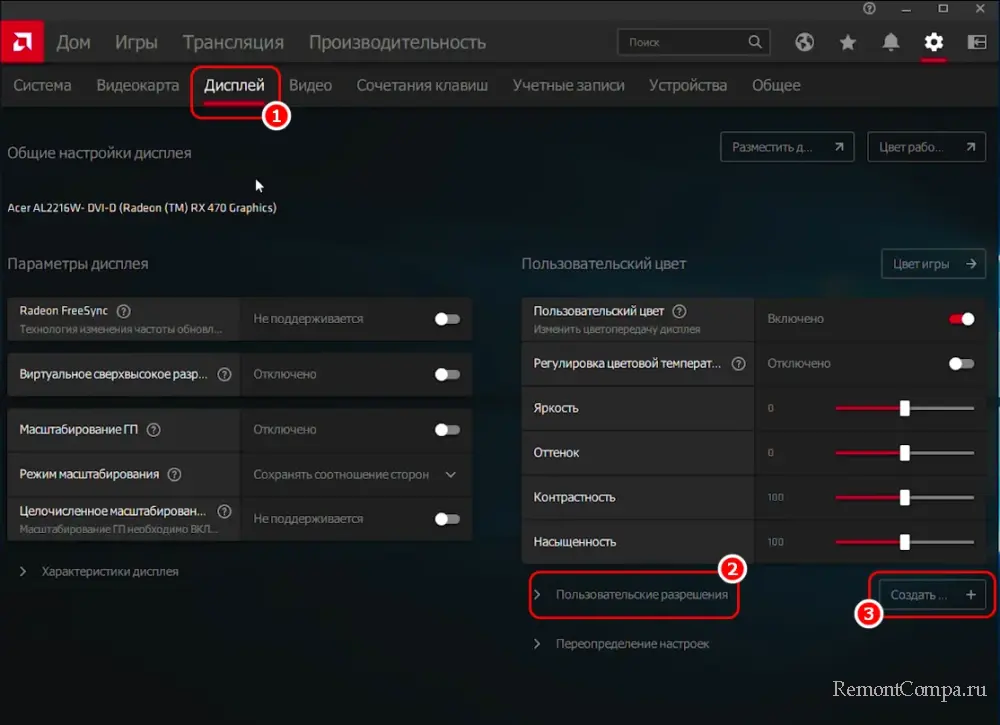 3. Укажите в открывшемся окошке параметров нужную частоту и выберите стандарт синхронизации «Сокращенный интервал гашения». Нажмите «Создать».
3. Укажите в открывшемся окошке параметров нужную частоту и выберите стандарт синхронизации «Сокращенный интервал гашения». Нажмите «Создать». 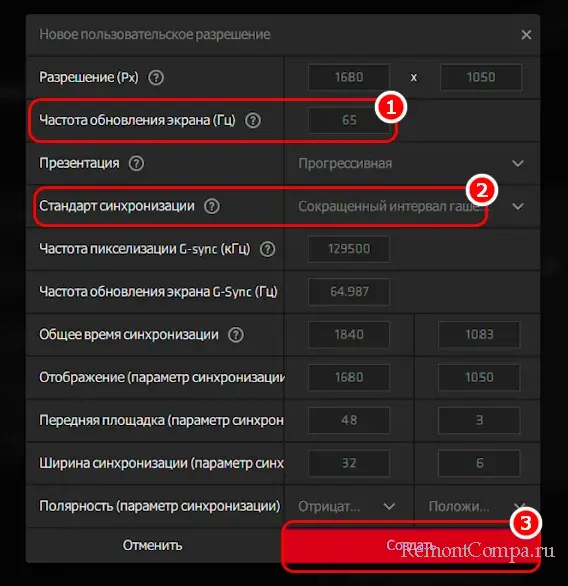 4.
4.
После того как пользовательское разрешение будет добавлено, откройте дополнительные параметры экрана Windows и нажмите ссылку «Свойства графического адаптера». 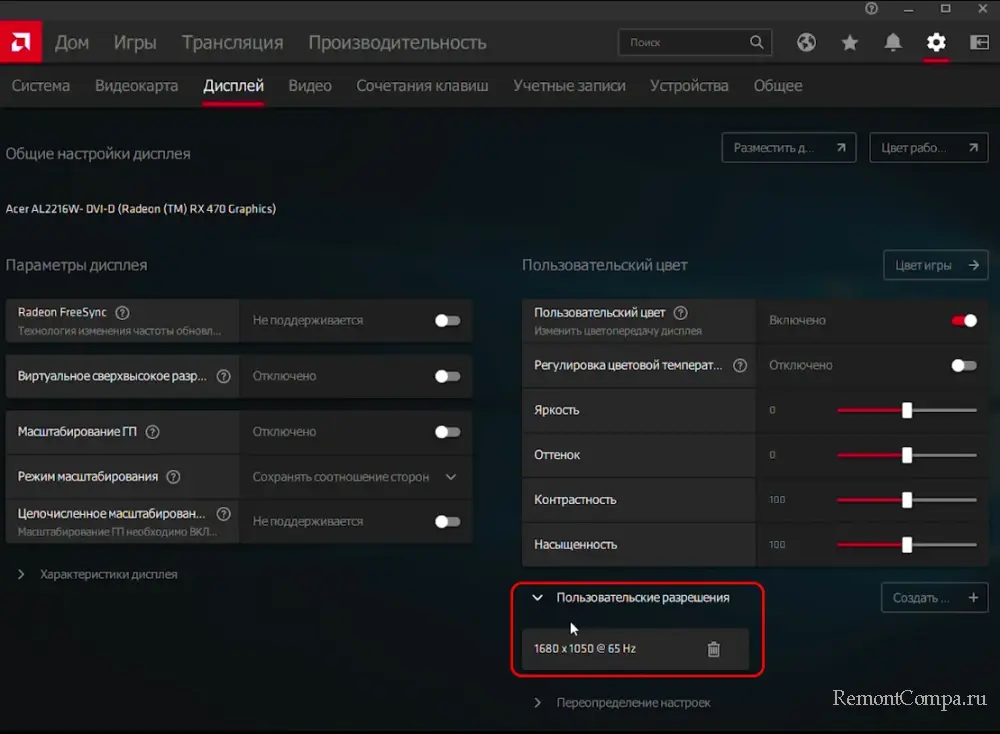
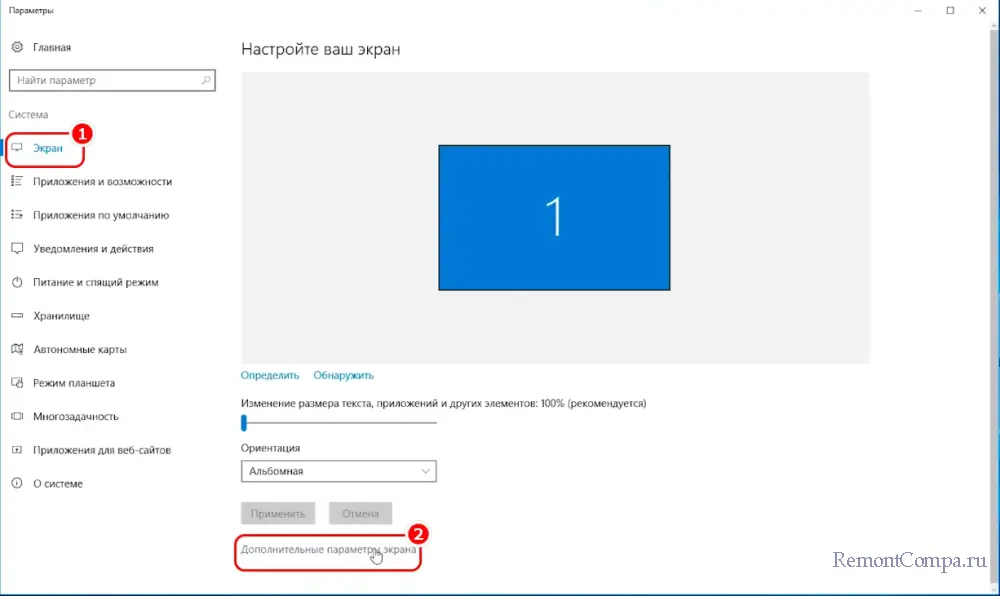
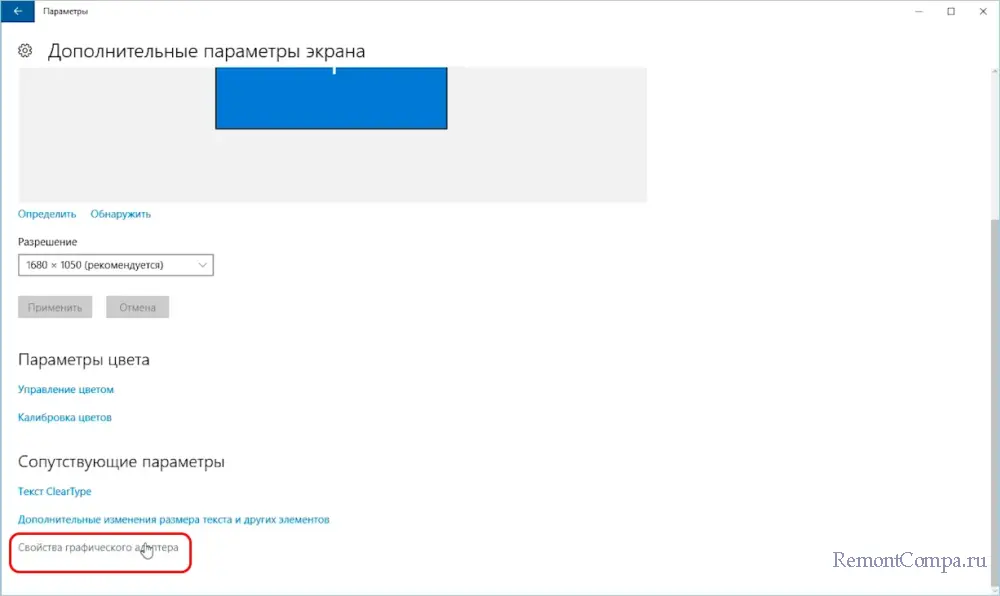 5. В открывшемся окошке нажмите кнопку «Список всех режимов» и выберите созданный шаблон.
5. В открывшемся окошке нажмите кнопку «Список всех режимов» и выберите созданный шаблон.
Нажмите «OK» и «Применить». 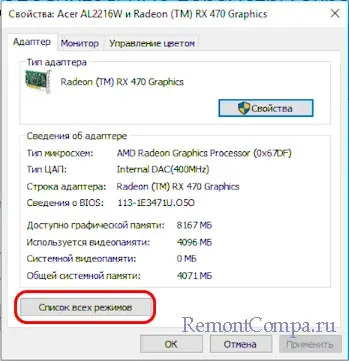
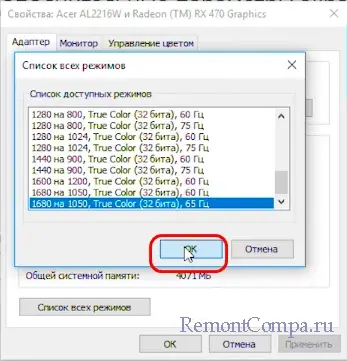 6. Если изменения вас устраивают (изображение не исчезло и не исказилось), нажмите в диалоговом окошке «Сохранить изменения». В противном случае либо жмем «Отменить изменения», либо ничего не трогаем и ждем автоматической отмены настроек, которая будет выполнена через 15-20 секунд.
6. Если изменения вас устраивают (изображение не исчезло и не исказилось), нажмите в диалоговом окошке «Сохранить изменения». В противном случае либо жмем «Отменить изменения», либо ничего не трогаем и ждем автоматической отмены настроек, которая будет выполнена через 15-20 секунд. 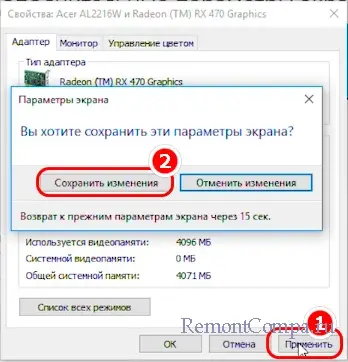
↑ Как и в случае с Nvidia, добавлять частоту обновления нужно с небольшим шагом – 3-5 Гц.
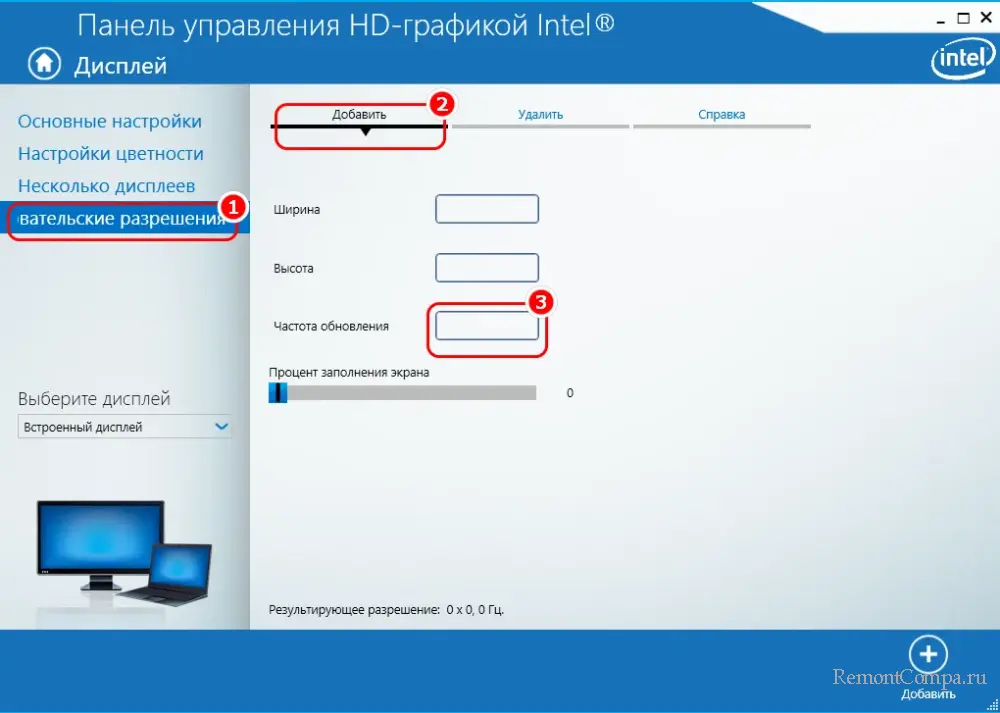
На ПК с интегрированной видеокартой Intel необходимо открыть Панель управления HD-графикой Intel, перейти в раздел «Дисплей» → «Пользовательское разрешение» и на вкладке «Добавить» ввести нужное значение для частоты обновления. После добавления нового разрешения выбираем его в системных настройках как было показано в примере с AMD. Также для изменения частоты обновления монитора можно использовать специальное стороннее ПО, например, Custom Resolution Utility. Создание в ней пользовательского шаблона выполняется примерно по тому же принципу, что и в AMD Radeon Software.
↑ Безопасен ли разгон монитора

В отличие от разгона CPU и GPU, процедура разгона матрицы монитора полностью безопасна: если дисплей не может работать на заданной ему частоте, на экране появится сообщение «Вне диапазона» или «Вход не поддерживается». Основания для паники в таких случаях нет – через 15-20 секунд изменения будут отменены автоматически. Также, если вы не хотите ждать, для отмены временно примененных настроек можете нажать клавишу Esc.
Источник: remontcompa.ru
Как поставить 144 Гц на мониторе Windows 10? – про компьютеры – ПО, железо, интернет

Что такое частота обновления экрана, как её узнать и изменить в windows10
Сейчас подавляющее большинство людей на планете знакомы с компьютерами, мониторами и разного рода гаджетами. Но немногие знают, как работают экраны и каким образом они влияют на зрение: почему от некоторых девайсов глаза устают быстро, а за другими можно работать часами без дискомфорта. Всё дело в частоте обновления изображения на мониторе.
Что такое частота обновления монитора, её назначение
Частота обновления монитора (герцовка, ЧОМ) — это скорость, с которой может изменяться изображения на экране за момент времени. Отсчёт принято вести в секундах, а это значит, что средняя частота в 60 герц — это возможность смены 60 кадров в секунду. Только герцы не показывают реальную картину возможности монитора.
Существует такая физическая проблема: передача изображения от видеокарты до монитора проходит с задержкой из-за матрицы экрана. Это значит, что экран, рассчитанный на частоту в 60 Гц, номинально выдаёт до 40 кадров в секунду. Для просмотра фильмов этого достаточно, однако качественный и плавный гейминг требует больших значений FPS (Frames per Second — кадров в секунду).
Так как герцовка отвечает за плавность картинки, она автоматически влияет на восприятие глазом происходящего. Чем меньше зрительный орган задействует периферийное и боковое зрение, тем меньше он устаёт, медленнее портится глазная линза, сокращение палочек и колбочек приостанавливается. Соответственно, мониторы с большей частотной возможностью меньше влияют и портят глаза.
Нельзя выбрать и установить нужную частоту обновления экрана или она отсутствует в списке — что делать?
Иногда при изменении частоты обновления экрана вы можете не обнаружить нужные параметры в списке: может не быть нужных вам 144 Гц для недавно купленного монитора, а порой — даже вполне штатных 60 или 75 Гц.
Возможные причины невозможности выбрать правильную частоту обновления:
- Прежде всего — драйверы видеокарты. Но, надеюсь, уж с этим вы справились. Если нет, то я писал об этом, например, в статье: Не меняется разрешение экрана Windows 10. Учтите, что сообщение диспетчера устройств о том, что «драйвер не нуждается в обновлении» не означает, что у вас установлен нужный драйвер.
- Для некоторых «продвинутых» мониторов стоит также установить драйверы. Обычно они доступны на официальном сайте производителя (скачивайте драйверы именно для вашей модели монитора).
- Используемая видеокарта. Например, интегрированное видео Intel/AMD имеет значительные ограничения по частоте обновления экрана при использовании разных интерфейсов и разрешений: актуальные на момент написания этой статьи версии Intel HD не дадут вам вывести изображение 4K по HDMI с частотой выше 30 Гц и это не единственное ограничение: для других режимов и выходов лимит может быть на уровне 50 или 60 Гц.
- Используемый для подключения кабель. Допустим, у вас современная видеокарта и такой же монитор с высоким разрешением, частотой обновления и глубиной цвета. Оба устройства поддерживают высокие разрешения и частоту обновления. Но нужный кабель в комплект не входил, и вы взяли старый Display Port 1.2 или HDMI 1.4a (также подобное может произойти если просто купить первый попавшийся дешевый кабель). Как результат — недостаточная пропускная способность, чтобы обеспечить нужные параметры отображения.
- Особенности монитора и типов подключения. Некоторые, во всём отличные мониторы, могут поддерживать максимальное разрешение и частоту обновления только при использовании определенного типа подключения: например, работать «на полную» только при подключении Display Port или USB Type-C, но иметь ограничения при использовании HDMI. Внимательно изучите информацию на официальном сайте, обратите внимание на версии интерфейсов.
:/> Как посмотреть видеокарту на компьютере виндовс 7 и 10 простых способов узнать какая она у компьютера с Windows
Amd radeon software
В драйверах графических карт красных уже нельзя просто выбрать нужное значение герцовки среди списка доступных режимов. Хотя можно создать пользовательское разрешение с необходимой частотой обновления. Создаёте профиль и применяете его настройки.
Добавлено. В новых AMD Radeon Software Adrenalinn интерфейс был немного видоизменён. Нужно перейти в Настройки > Дисплей и нажать Создать напротив Пользовательские разрешения. В следующем окошке указываете Частоту обновления и нажимаете Создать.
В настройках Radeon раскройте и выберите Дисплей > Пользовательское разрешение > Создать. Введите значение Частоты обновления экрана (Гц), и нажмите кнопку Сохранить.
Без необходимости лучше не выполнять разгон герцовки монитора. Зачастую получается поднять значение частоты на несколько процентов. Мой монитор Samsung S24B350 с лёгкостью берёт 75 Гц (хотя производителем заявлено 60 Гц). Смотрите: Как разогнать монитор до 75 герц.
Дополнительная информация
В статье я не упоминаю отдельно типы подключения VGA и DVI, поскольку они в некоторой степени устарели (хотя на некоторых видеокартах и мониторах позволяют получить достаточно высокие разрешения и адекватные частоты обновления, во всяком случае для Full HD вполне можно использовать).
Также не касаюсь отдельно темы «разгона матрицы», которое обычно сводится к установке «кастомной» частоты обновления в фирменной утилите производителя видеокарты или в сторонних программах наподобие Custom Resolution Utility. Однако отмечу, что при появлении артефактов на мониторе (иногда проявляются не сразу), попробуйте снизить частоту обновления до значений, рекомендованных производителем для данного разрешения.
Как вернуть экран в нормальный режим?
Использование «горячих» клавиш
Ctrl Alt ↑ — восстанавливает изначальное положение экрана. Ctrl Alt ↓ — переворачивает экран по вертикали.
Как включить 144 гц на амд?
Разгон монитора в настройках AMD Radeon
- Откройте настройки Radeon и перейдите на вкладку «Показать».
- Перейдите в раздел «Пользовательские разрешения» и нажмите кнопку «Создать» в правой части окна.
- В точке «Частота обновления (Гц)» установите желаемую частоту обновления.
Как включить 144 гц на мониторе acer?
Как настроить мой дисплей для использования параметра 144 Гц?
Как включить 165 герц на мониторе?
Чтобы получить обещанные 165 Гц, монитор необходимо «разогнать» — как уже говорилось выше, это делается с помощью первого пункта основного меню, Over Clocking. В нем необходимо включить разгон, после чего в пункте Max Refresh Rate отрегулировать частоту с помощью ползунка (диапазон 144-165 Гц, шаг регулировки – 5 Гц).
:/> Упрощаем запуск приложений в Windows от имени администратора без отключения UAC
Как включить g sync на мониторе freesync?
В противном случае, вы можете включить эту функцию вручную, предприняв еще некоторые действия.
- Откройте панель управления Nvidia в правой нижней части рабочего стола Windows.
- Выберите «Display» (дисплей) и нажмите «Set up G-SYNC» (настроить G-SYNC).
- Выберите «Enable G-SYNC Compatible» (включить совместимость с G-SYNC).
Как изменить герцовку монитора на windows 10
Изменить частоту экрана в настройках программы-драйвера очень просто:
Также существует возможность изменения частоты через «Параметры»:
- Открываем «Дополнительные параметры дисплея», как показано в примере выше. Щёлкаем по «Свойства видеоадаптера для дисплея».

- В окне свойств переходим во вкладку «Монитор», меняем фильтр «Частота обновления экрана» на нужное значение и сохраняем изменения кнопкой OK.

Как изменить разрешение экрана на виндовс 10
1. Используйте комбинацию клавиш Win I и перейдите на «Система/Экран». Или кликните правой кнопкой мыши по пустому месту на рабочем столе и щелкните на «Параметры экрана».
2. С правой стороны окна, внизу, нажмите на «Дополнительные параметры экрана».
3. Далее выберите нужное разрешение экрана (желательно «рекомендуемое»), затем «Применить».
4. После появится сообщение подтверждения, где вам дается 15 секунд на решение «Сохранить» либо «Отменить изменения». Если нечего не выбрать, вернутся прежние настройки дисплея.
Как изменить частоту и разрешение экрана на windows 10
Тема, о которой пойдет речь в этой статье, давно замусолена, и о ней писали все кому не лень, но для дополнения некоторых уроков на нашем портале и специально для тебя, наш читатель, решили об этом написать. Для удобства мы объединили изменения частоты обновления и разрешения экрана Windows 10 в одну короткую статью.
У нас также есть уроки по теме, написанные на примере Windows 7 Максимальная:
Внимание: перед началом статьи мы должны предупредить о том, что установка слишком высокой частоты обновления экрана или разрешения экрана (выше рекомендуемой), может привести к не совместимости видеокарты и монитора и появлению ошибки out of range.
Как изменить частоту монитора на windows 10 или windows 7
Многие современные мониторы поддерживают частоту обновления выше 60 Гц. Например, игровые модели могут поддерживать 120, 140 или 240 Гц. А некоторые обычные недорогие модели могут поддерживать 75 Гц, даже если это официально не заявляется производителем.
В этой статье мы расскажем, как изменить частоту монитора на компьютерах с операционной системой Windows 10 или Windows 7.
Как изменить частоту обновления экрана

Если вам потребовалось изменить частоту обновления экрана монитора компьютера или ноутбука, сделать это можно несколькими способами: с помощью настроек Windows, используя ПО NVIDIA или AMD и с помощью сторонних программ.
В этой инструкции подробно о том, как изменить частоту обновления на мониторе различными способами, а также о причинах, по которым может не получаться выставить поддерживаемую вашим экраном частоту.
Как настроить звук на мониторе asus?
Это можно сделать, войдя через меню «Пуск» в «Панель управления». В открывшемся окне нужно выбрать пункт «Звук». На появившейся панели «Воспроизведение» выберите «Свойства» и затем вкладку «Уровни». В случае обнаружения информации о выключенном состоянии динамиков, внесите свои коррективы.
:/> Как узнать имя компьютера в локальной сети в Windows 7, 10, 11
Как поменять герцовку монитора windows 10
Частота обновления показывает, какое максимальное количество кадров в секунду сможет вывести монитор. Именно под значением герцовки дисплея подразумевается его частота обновления. Используйте рекомендованное разрешение и оптимальную частоту обновления.
Эта статья расскажет, как поменять герцовку монитора в Windows 10. Высокая частота кадров обеспечивает плавность движения, но потребляет больше энергии. В играх включение вертикальной синхронизации подгоняет количество кадров под частоту обновления монитора.
Как поменять частоту обновления экрана
Частота обновления (герцовка) — это значение количества кадров отображаемых в секунду на экране. Чем выше частота, тем больше кадров отображает монитор. Собственно, это приводит к более плавной картинке. Например, монитор с частотой 60 Гц отображает 60 кадров в секунду.
Как посмотреть герцовку монитора на windows 10
Существует две основные возможности узнать и изменить (если это возможно) частоту обновления монитора: через «Параметры» или при помощи настроек графического драйвера:
- Щёлкаем правой кнопкой по пустому месту на рабочем столе и выбираем пункт меню «Параметры экрана».

- Далее щёлкаем по «Дополнительные параметры дисплея».

- На странице дополнительных параметров знакомимся с информацией обо всех подключённых к компьютеру мониторах. Герцовка указана в строке «Частота обновления (Гц)».

Второй способ — это настройки графического драйвера:
- Щёлкаем ПКМ по пустому месту рабочего стола и выбираем «Графические характеристики». В зависимости от производителя оборудования название может быть другим (видеонастройки, параметры дисплея, графические настройки и т. д.).

- Переходим в апплет «Дисплей».

- Далее выбираем дисплей, информацию по которому хотим узнать, и смотрим в графу «Частота обновления», что показывает установленную герцовку экрана.

Как сделать 144 герц?
Для монитора с частотой 144Hz и разрешением в 1440p вам понадобиться как минимум кабель стандарта HDMI 2.0 или DisplayPort 1.2. Для 4K мониторов с частотой в 144Hz надо будет воспользоваться кабелем HDMI 2.1 или, как вариант, DisplayPort 1.4 который способен передавать изображение на уровне 120Hz без сжатия.
Как увеличить частоту монитора в windows 7
Если вы пользуетесь операционной системой Windows 7, то вы можете изменить частоту монитора через настройки драйвера видеокарты или через специальные программы. Ниже мы рассмотрим все эти варианты.
Приемлемая частота обновления экрана
Как говорилось ранее, средняя частота, которая используется в большинстве современных мониторов, — 60 Гц. С этой герцовкой можно спокойно смотреть фильмы, а также играть в средние по качеству игры (если позволяет «начинка» ПК). Однако для большего качества и плавности изображения в более серьёзных играх требуются мониторы с частотой в 120–150 Гц и даже больше. Некоторые ультрасовременные мониторы уже разогнаны до 240 Гц.
Частоту 3D монитора желательно оставлять не меньше 120 Гц: в таком состоянии экран будет выдавать по 60 Гц на каждый глаз, а значит поддерживать неплохие параметры плавности картинки.
Источник: msconfig.ru